win10系统下还原win7输入法切换的方式
升级到Win10系统的朋友都会发觉,Win10上的输入法切换方式已经跟Win7大不相同,曾经熟悉的Ctrl+Shift切换输入法、Ctrl+空格进行输入法/非输入法切换的方式已经不存在了,并没有像Win7、XP系统那样可以切换到纯英文键盘。并且Win10登陆到桌面后默认就是中文输入法,这导致了很多从Win7升级到Win10的用户根本无法适应,极大的影响了Win10的体验和用户的工作效率。那么怎么在win10系统下还原win7输入法切换的方式,今天小编就给大家带来了解决方法,一起来看看吧。
win10还原win7输入法切换方式如下:
在任务栏的语言地方点击一下再点击语言首选项。
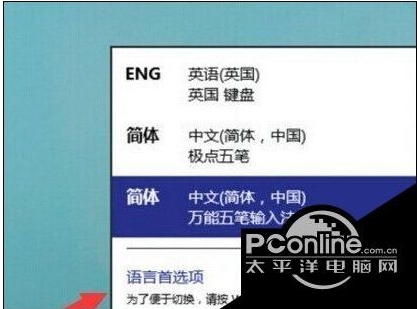
进入语言首选项,再点击高级设置、
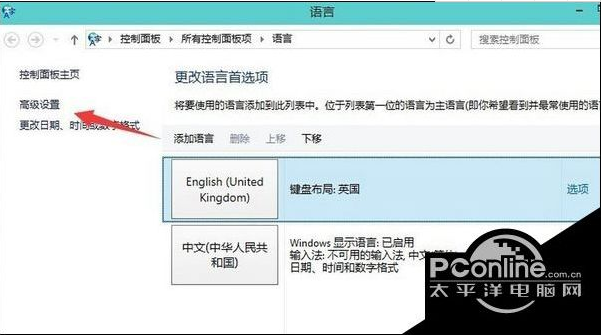
高级设置下面点击更改语言栏热键
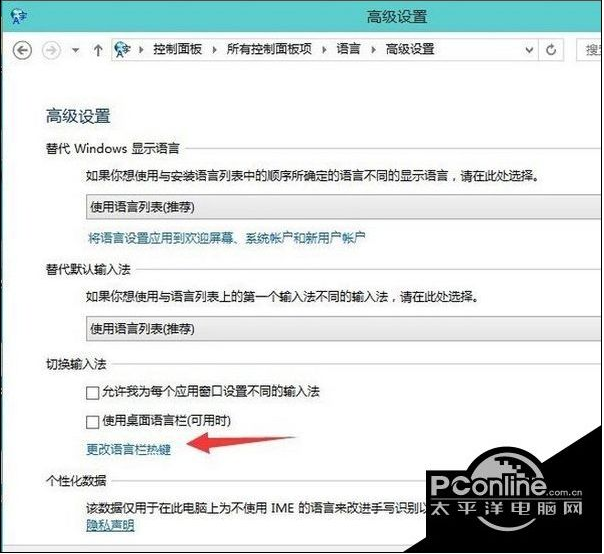
输入语言的热键下面选择在输入语言之门,再点更改按键顺序
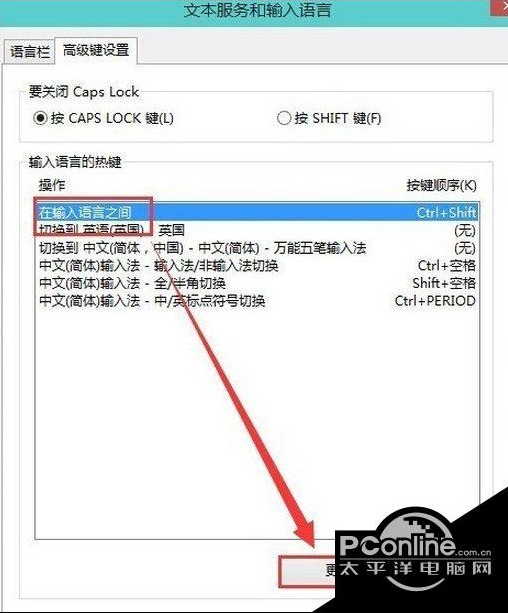
在这里就可以看到(Ctrl+Shift)快捷键的设置,选择好点确定以后切换的时候使用Ctrl+Shift就可以换得了。
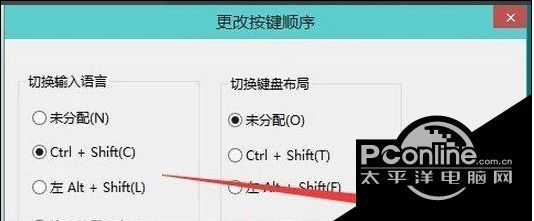
以上就是小编就给大家带来的win10系统下还原win7输入法切换的方式方法了,希望可以帮到大家,关注系统天地精彩资讯教程不间断。









